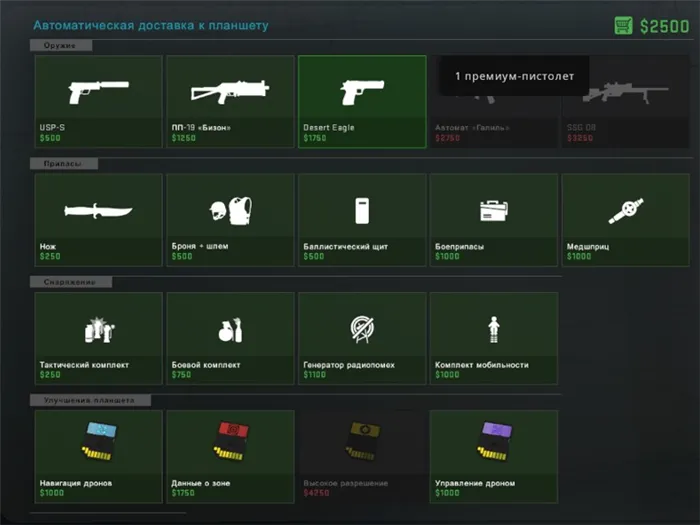Прежде всего, опытным игрокам в CS:GO следует следить за определенными системными настройками своих периферийных устройств. К ним относятся отключение ускорения и установка параметров по умолчанию.
Настройка мыши в кс го (+видео)
Для каждого игрока чувствительность мыши является одной из самых важных вещей, на которые следует обратить внимание. Теперь мы рассмотрим все необходимые настройки и факторы, которые влияют на управление прицеливанием в игре.
Правило № 1: Самое важное и решающее правило — выбрать правильную мышь для игры. Это очень важно! Все игровые мыши имеют не менее 400 DPI. Это минимум, необходимый для резких движений и вращений. Для обычной настольной мыши это значение гораздо ниже, поскольку перемещение курсора по экрану не является непосредственной задачей.
DPI (в переводе на человеческий язык) — это количество изображений в секунду, получаемых камерой поверхности, по которой вы двигаетесь (коврик для мыши). Программное обеспечение вашей мыши сравнивает эти изображения и перемещает курсор. Чем выше значение, тем, разумеется, лучше производительность мыши. Но более 2000 DPI — это слишком много. Оптимальное значение — 800-1200.
Теперь давайте проверим настройки всех необходимых параметров нашей мыши для комфортной игры в Counter-Strike: Global Offensive:
Настройки мышки в операционной системе Windows
Во-первых, необходимо убрать ускорение в настройках самой операционной системы. По умолчанию он всегда активирован.
Ускорение — это искусственное ускорение скорости курсора в зависимости от скорости движения самой мыши. Другими словами, чем быстрее вы двигаете мышь, тем быстрее она ускоряется. Для получения более приятных впечатлений от игры мы рекомендуем играть без ускорения. Это поможет вам понять, сколько движений вам нужно сделать, чтобы попасть в цель в нужном месте.
Убираем акселерацию в Виндовс:
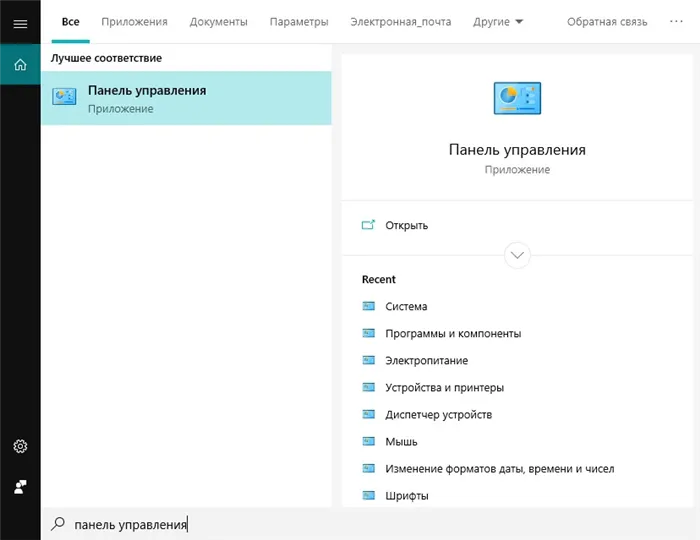
Перейдите в «панель управления». Это можно найти с помощью поиска:
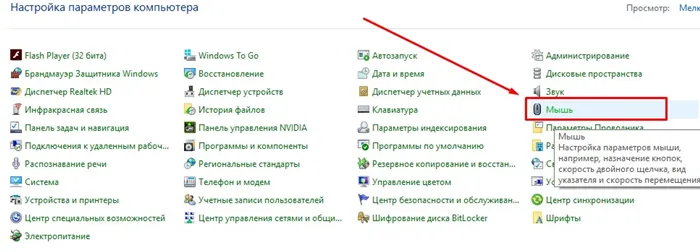
Откройте настройки мыши в панели управления:
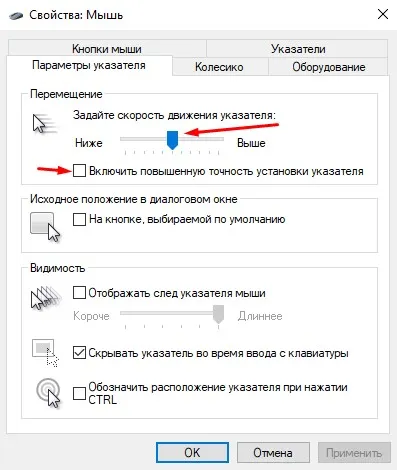
Откройте вкладку Параметры указателя и снимите флажок Включить повышенную точность указателя. Также установите курсор чувствительности в центр — это поможет вам быстрее найти свою чувствительность в игре (рекомендуется для DPI 800-2000):
-
Это самые важные аспекты сцены. Будьте внимательны и проверьте эту чувствительность на тренировочных картах. Очень важно, чтобы вы чувствовали перекрестие на каждом пикселе, чтобы вы могли четко нацелиться на врага с любого расстояния.
Рекомендация: Настройте свою мышь так чувствительно, чтобы вы могли повернуть ее на 180 градусов одним движением. То есть, одним поворотом кисти вы преобразуете модель в см в противоположном направлении. Если у вас более быстрый сенсор, вам будет сложнее прицеливаться на дальних и средних расстояниях. А если у вас плохой сенсор, вам придется таскать мышь по ковру или бросать ее куда попало.
Настройки мышки кс го
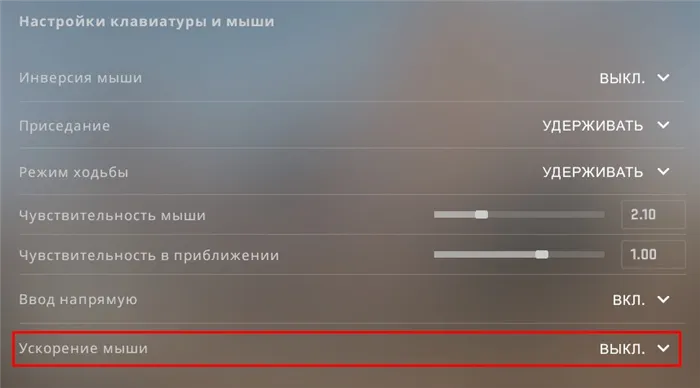
Также важно отключить ускорение мыши в игре:
Хочу отметить, что опция «Вводить напрямую» означает, что все необходимые настройки мыши (в том числе и для Windows) контролируются исключительно самой игрой. Даже если ускорение включено в операционной системе, игра игнорирует его и работает только со своими настройками.
Все это также можно настроить через консоль, введя следующие команды:
m_rawinput 1 — игнорировать все настройки операционной системы (включить «ввод напрямую»); m_customaccel 0 — отключить акселерацию (само ускорение мыши); m_customaccel_exponent 0 — на сколько ускоряется мышь (его значение); m_mousespeed 0 — дополнительные данные об ускорении; sensitivity 2.1 — чувствительность мыши (в настройках).
Еще один важный факт: многие современные мыши оснащены драйверами, устанавливаемыми их производителями. В этой программе можно выполнить множество настроек. Это включает в себя установку цвета различных мигающих индикаторов на устройстве.
Это необходимо для того, чтобы диоптр не терял пиксели во время игры. Например, если скорость указателя установлена на 8, прицел будет терять до двух пикселей во время воспроизведения. Если включено ускорение, курсор потеряет еще больше пикселей.
Настройка мыши в CS:GO
Чтобы улучшить свою игру, вам нужна не только хорошая производительность, но и правильные настройки мыши для уверенной победы в игре. Но как я могу настроить чувствительность мыши в CS:GO? Это лучший способ научиться. В этой статье вы найдете параметры, необходимые для настройки чувствительности мыши.
Значение eDPI (effective Dots Per Inch, что переводится как «реальная ложка») — это значение DPI вашей мыши в сочетании с чувствительностью в игре. Значение eDPI относительно легко найти. Вы просто умножаете значение DPI вашей мыши на ее чувствительность.
Допустим, у вас на мыши 500 DPI, а в игре чувствительность установлена на 2. Умножьте 500 на 2 и получите 1000. Это число и есть ваша фактическая «чувствительность» (eDPI). Для корректной игры в CS GO значение eDPI должно находиться в диапазоне от 1000 до 1600.
Значение DPI (точек на дюйм) определяет чувствительность мыши к движению. Например, если мышь настроена на 400 dpi, она перемещается на 400 пикселей на 2,52 см. Если он не используется широко, значение DPI должно быть 400 или 800, чтобы мышь не теряла пиксели. Если используются широкоформатные мониторы и мониторы с высоким разрешением, значение DPI должно быть 1600.
Sensetivty — чувствительность мыши в игре. Индивидуальные параметры. Каждый игрок может настроить это значение под себя, используя консольную команду:
Укажите приемлемую чувствительность, основанную на опыте. Обратите внимание, что значение eDPI не должно превышать 1600.
Zoom Sesnsetivity — устанавливает чувствительность мыши в момент активации зума (снайперского) на снайперской винтовке. Для установки этого параметра используется команда console:
Выберите этот параметр по своему усмотрению. Большинство «профессиональных» игроков оставляют значение по умолчанию:
«Герцовка» мыши, ускорение мышки и прямое подключение
Мышь Гц — Частота управления мышью определяет, как часто мышь посылает данные о себе на компьютер.
Мыши имеют разные значения. Например, при частоте 125 Гц передаваемые данные обновляются каждые 8 мс, при 500 Гц — каждые 2 мс, а при 1000 Гц — каждую миллисекунду. Разница между 125 и 500 значительна. Между 500 и 1000 Гц разницы практически нет, учитывая, что некоторые мыши имеют проблемы при 1000 Гц, поэтому «профессиональные геймеры» предпочитают играть на 500 Гц. Этот параметр можно изменить в микропрограмме или в драйвере мыши.
Ускорение мыши
Мы рекомендуем отключить эту опцию. Если эта опция включена, вы не сможете управлять мышью последовательно на одном уровне. Чем дальше вы перемещаете мышь в любую сторону от коврика, тем быстрее движется указатель мыши.
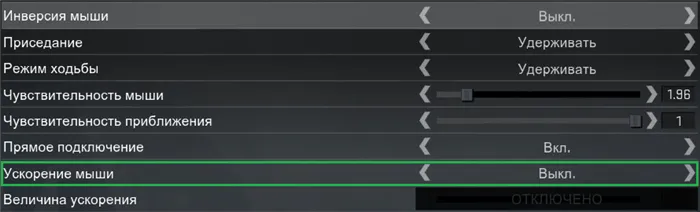
Прямое подключение
Мы рекомендуем вам включить эту опцию. Когда включена прямая привязка, CS:GO игнорирует настройки драйвера мыши или операционной системы и использует только заводские настройки мыши, встроенные в оборудование.
Чувствительность — это название чувствительности компьютерной мыши. Он отвечает за то, насколько хорошо пользователь чувствует и контролирует игру.
Зачем учиться играть с 800 DPI?
- Легче целиться, выцеливать и стрелять,
- Легче выполнять мелкие и точные движения (перетаскивание мыши в воздухе, управление целью при прыжке и т.д.),
- 800 DPI — это самый быстрый способ научиться «фликингу» — резким движениям мыши в направлении противника.
Узнайте больше о том, как настроить цвет мишени, стили и дополнительные параметры для CS:GO и профессиональных стрелков в этом руководстве:
Все о настройке прицелов для CS:GO: Полезные команды, различные методы кастомизации, карты Steam, настройки профессиональных игроков — ZyWoO, s1mple, Niko. Семинар от SCOPE.GG
Учебный центр CS:GO от scope.gg slydeR

Стоит ли учиться играть на 800 DPI?
Да. Преимущества игры с разрешением 800 DPI открывают больше возможностей для совершенствования навыков игры в CS:GO. Переход на низкий DPI может значительно улучшить ваши навыки стрельбы и движения на начальном этапе. Однако переход от высокого DPI к низкому DPI занимает некоторое время и может подойти не всем.
Узнайте больше о своих навыках стрельбы в CS:GO в разделе «AIM» на SCOPE.GG. Проверьте свою точность попадания, посмотрите, как противники бьют вас из разных видов оружия. Испытайте игру совершенно по-новому!
Быстрая статистика вашей игры в CS:GO — сцепления, повторы, производительность карты, эффективность гранат и распространенные ошибки.

Какую чувствительность в CS:GO выбрать для 800 DPI? Чувствительность мыши про-игроков
Сравнительный анализ настроек профессиональных игроков показывает, что большинство из них используют низкие настройки DPI — от 400 до 800.
Профессионалы, играющие на 800 DPI, используют следующую игровую чувствительность:
Теперь вы знаете больше о
- Теперь вы знаете больше о том, что такое DPI,
- Теперь вы знаете больше о DPI, где его найти и как настроить DPI для игры в CS:GO,
- почему вам нужно играть с разрешением 800 DPI,
- какие настройки чувствительности используются профессионалами.
Настройка значения DPI вашей мыши имеет решающее значение для успеха в CS:GO. Узнав больше о настройках DPI, вы сможете найти оптимальную настройку DPI, отрегулировать параметры чувствительности DPI и получить отличные возможности для стрельбы и передвижения.
Удачи на сервере!
Повысь свой ранг, винрейт и KDA в CS:GO
Зарегистрируйтесь на Scope.gg, анализируйте свои матчи, учитесь на своих ошибках, исправляйте их и зарабатывайте больше.

Начните прямо сейчас
Как я могу стать лучше в CS:GO?
Подпишитесь на Scope.gg, аналитический сервис, который сканирует вашу игру в CS:GO и показывает, как играть и добиваться результатов.
Мышь и гарнитура — это все и вся для игроков киберспорта. Мы уже писали о настройках звука в CS:GO в предыдущих статьях. Теперь пришло время поговорить о настройках мыши.
Консольные команды для мыши в CS:GO
Кроме того, исправьте указанные выше настройки мыши на консоли, установив следующие параметры на 0.
Устраните другие виды ускорения.
Что касается команды sensetivity, которая отвечает за чувствительность мыши, то ее значение вы можете задать самостоятельно. Установите такое значение, при котором вы будете чувствовать себя одинаково комфортно как с микроконтроллерами на дальних дистанциях, так и в ближнем бою с резкими поворотами. Рекомендуемая скорость — от 1,5 до 3.